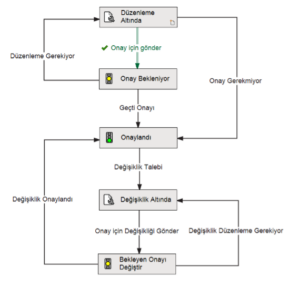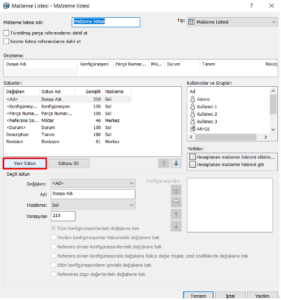Bu araçta Veri tabanı veya Arşiv dışa aktarma seçeneklerinin kullanılmasını önermediğimizi lütfen unutmayın. Veri tabanı ve Arşiv dışa aktarımlarının nasıl gerçekleştirileceğine ilişkin kılavuzlar için lütfen aşağıdaki kılavuzlara bakın:
SOLIDWORKS PDM Arşiv Sunucusu Yedekleme
Aşağıdaki talimatlar, SOLIDWORKS PDM Yönetim aracı aracılığıyla kapsamlı destek günlüklerinin toplanması sürecini açıklamaktadır.
PDM Yönetim Aracını açın. Günlükleri toplamak istediğiniz Kasaya sağ tıklayın. “Destek Bilgilerini Topla…” başlıklı menü öğesini seçin.

Yeni bir diyalog açılacaktır. “Günlükleri ve Ayarları Topla” başlıklı ilk bölümde, çok sayıda günlük ve sistem ayarı arasından seçim yapma seçeneğiniz olacaktır. Bunlar daha sonra sıkıştırılabilir (veya tercih ettiğiniz kelime buysa paketlenebilir) ve teknik destek ekibimize gönderilebilir.
- Arşiv sunucusu günlük dosyası- Arşiv Sunucusuyla iletişim kuran veya Arşiv Sunucusunda yürütülen olayların günlüğü.
- Veri tabanı istatistikleri- Sürüm, kasa adı, tablolar ve yüklü eklentiler dahil olmak üzere SQL sunucusu ve veri tabanları hakkında istatistikler.
- SOLIDWORKS PDM uygulaması sürüm bilgileri- PDM kitaplıklarının (.dll dosyaları) kapsamlı bir listesiyle ilgili belirli sürüm bilgileri.
- SOLIDWORKS PDM kayıt defteri bölümü- PDM ve yapılandırmasıyla ilgili kayıt defteri anahtarları.
- Ortam bilgileri- Yapı, dil, bölge ve saat diliminin yanı sıra yüklü Internet Explorer sürümünü içeren Windows İşletim Sistemiyle ilgili bilgiler.
- Yüklü eklentiler- Yüklü eklentilerin listesi.
- SOLIDWORKS PDM Client günlük dosyası- Geçerli istemci makinesinde yürütülen olayların günlüğü.
Ben. Yerel olay günlüğü- Windows “Olay Görüntüleyicisi” olduğundan aşina olabileceğiniz Windows yerel olay günlüğü.
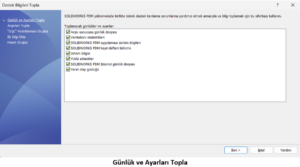
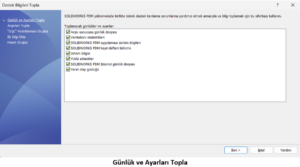
Dördüncü bölüm olan “Ek Bilgi Ekle” yi genişletmek için tıklayın. Burada, talep ettiğimiz veya özellikle günlük koleksiyonuyla ilgili bulduğunuz ek bilgileri yazma seçeneğiniz vardır.
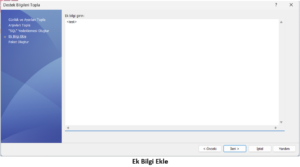
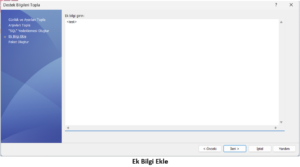
Son bölüm olan “Paket Oluştur” bölümünde, günlükleri içeren zip dosyasının çıkış yolunu ayarlayabilirsiniz.
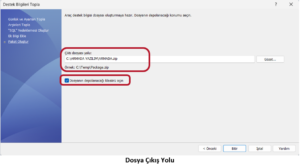
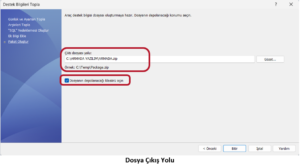
Hazır olduğunuzda “Son” a tıklayın. “Sonucu Görüntüle” başlıklı yeni bir bölüm görünecek ve günlük toplama işleminin ilerleyişini izleyebilirsiniz. Toplama başarılı olursa tüm liste öğelerinin yanında yeşil onay işaretleri bulunur ve .zip dosyası önceki bölümde belirttiğiniz konumda olur.
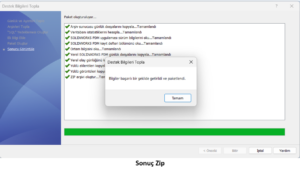
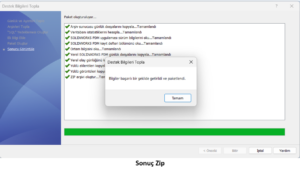
Dosya 20 MB’tan küçükse destek ekibiyle iletişime geçtiğinizde veya [email protected] e-postasını yanıtladığınızda dosyayı bir e-postaya ekleyebileceksiniz.